Once you’ve defined styles, you can assign them certain elements. Select the second command “Style choice…” in the “Lay-out” menu. The following dialog box appears on the screen:
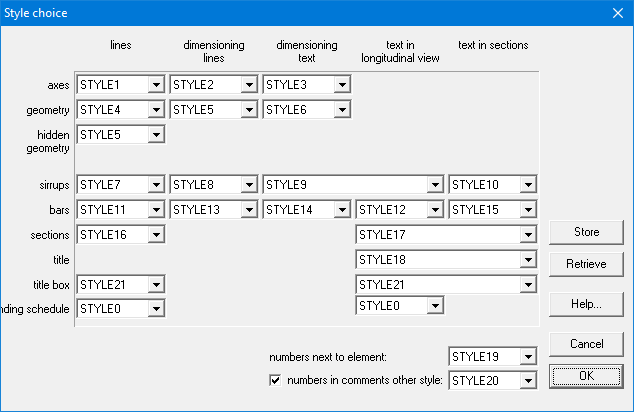
Using of pull-down menus, you can assign a style to the different elements in the drawing.
- With “hidden geometry“, we mean the flanges who are at the backside of the beam.
- The “numbers next to element” are the numbers that are put at the begin- and endpoint in the longitudinal view and the number that are put by the reinforcement elements in the cross section when the representation with the list is chosen.
- To represent all reinforcement numbers in the same style, there’s the option “numbers in comments other style“.
With the button “Store” you can save the current input as default. With the button “Retrieve” you can replace the current content of the dialog with the default values.
Nadat je zelf stijlen gedefinieerd hebt, kan je deze stijlen toekennen aan welbepaalde elementen. Selecteer in het menu “Layout” het commando “Stijlkeuze…” om de keuze van de stijlen te wijzigen. Op het scherm verschijnt nu volgend dialoogvenster:
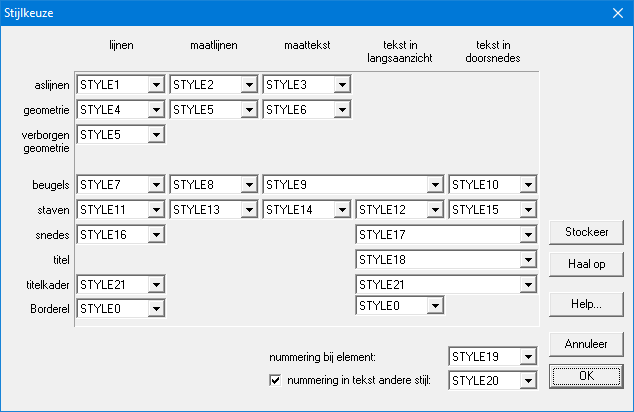
In dit venster kan voor elk soort element a.d.h.v. een keuzemenu opgegeven worden in welke stijl dat element in de tekening wordt voorgesteld.
- Met “verborgen geometrie” worden de flenzen bedoeld die zich achter het lijf bevinden in het vooraanzicht.
- Met “nummering bij element” wordt bedoeld de borderelnummers die bij de staven in het langsaanzicht bij begin- en eindpunt aangeduid staan en de borderelnummers die bij de wapeningselementen in de doorsnede staan wanneer er gekozen wordt voor onmiddellijke nummering bij het element en een opsommend lijstje ernaast.
- Kruis de optie “nummering in tekst andere stijl” aan om alle borderelnummers in de uitleg bij de wapeningselementen in éénzelfde specifieke stijl te laten staan.
Met de knop “Stockeer” bewaar je de huidige inhoud als default inhoud. Met de knop “Haal op” vervang je de huidige inhoud van het dialoogvenster door de default inhoud.
Pour modifier le choix des styles, sélectionnez la commande “Choix des styles…” du menu “Format“. La fenêtre de dialogue illustrée apparaît à l’écran :
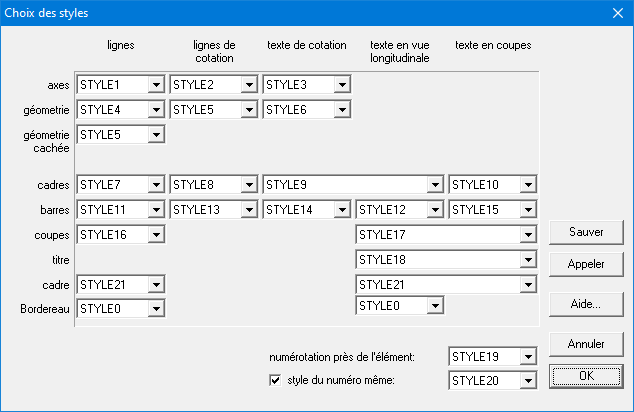
Dans cette fenêtre vous pouvez attribuer pour chaque sorte d’élément le style que vous préférez à l’aide d’un menu déroulant. Vous pouvez définir le contenu des styles ici.
- La “géométrie cachée” désigne les semelles situées derrière l’âme dans une vue de face.
- La “numérotation près de l’élément” se réfère aux numéros de bordereau qui sont indiqués dans la vue longitudinale aux extrémités des barres et dans les coupes tout près des armatures quand on choisit l’option de placer le numéro du bordereau tout près de l’armature et d’y ajouter, juste à côté du dessin de la coupe, une liste, avec les informations des armatures.
- En indiquant l’option “style du numéro même“, les numéros de bordereau dans les annotations auront tous le même style spécifique.
Avec le bouton “Sauver“, vous enregistrez le contenu actuel comme contenu par défaut. Avec le bouton “Appeler” vous remplacez le contenu actuel de la boîte de dialogue par le contenu par défaut.

